Como usar a função procv para retornar várias colunas de uma tabela do Excel?
Na planilha do Excel, você pode aplicar a função Procv para retornar o valor correspondente de uma coluna. No entanto, às vezes, pode ser necessário extrair valores correspondentes de várias colunas, conforme mostrado na captura de tela a seguir. Como você poderia obter os valores correspondentes ao mesmo tempo de várias colunas usando a função Procv?
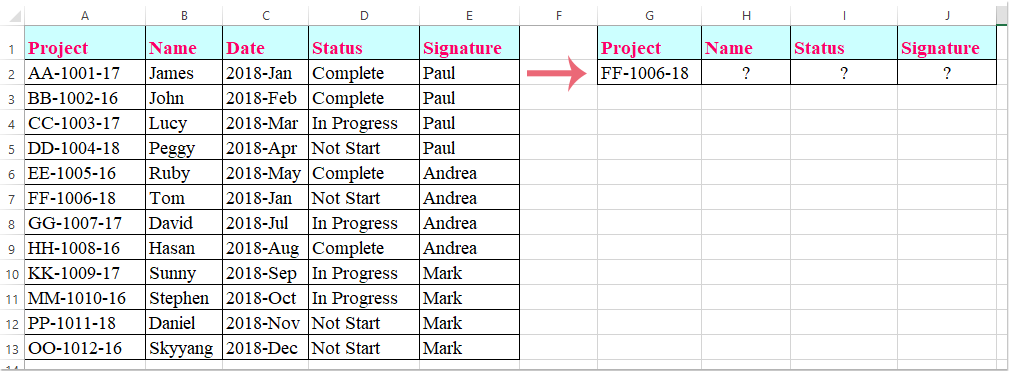
Procv com valores correspondentes de várias colunas usando fórmula de matriz
Procv com valores correspondentes de várias colunas usando fórmula de matriz
Aqui, vou introduzir a função Procv para retornar valores correspondentes de várias colunas; por favor, siga estas instruções:
1. Selecione as células onde você deseja colocar os valores correspondentes de várias colunas, veja a captura de tela abaixo:

2. Em seguida, insira a seguinte fórmula na barra de fórmulas e pressione as teclas Ctrl + Shift + Enter simultaneamente. Os valores correspondentes de várias colunas serão extraídos de uma só vez, veja a captura de tela abaixo:
=VLOOKUP(G2,A1:E13,{2,4,5},FALSE)
Observação: Na fórmula acima, G2 é o critério com base no qual você deseja retornar valores, A1:E13 é o intervalo da tabela do qual você deseja procurar valores, e os números 2, 4, 5 são os números das colunas das quais você deseja retornar valores.

Supere os Limites do VLOOKUP com o Kutools: Super PROC
Para resolver as limitações da função VLOOKUP no Excel, o Kutools desenvolveu múltiplos recursos avançados de PROC, oferecendo aos usuários uma solução de busca de dados mais poderosa e flexível.
- 🔍 Procura em várias planilhas...: Realize buscas em várias planilhas para encontrar dados correspondentes.
- 📝 Pesquisa de várias condições...: Procure dados que atendam a vários critérios simultaneamente.
- ➕ Procurar e Somar...: Procure dados com base em um valor de pesquisa e some os resultados.
- 📋 Pesquisa um-para-muitos (retornar vários resultados)...: Recupere múltiplos valores correspondentes para uma única entrada de pesquisa.
- Adquira o Kutools Para Excel Agora!
Melhores Ferramentas de Produtividade para Office
Impulsione suas habilidades no Excel com Kutools para Excel e experimente uma eficiência incomparável. Kutools para Excel oferece mais de300 recursos avançados para aumentar a produtividade e economizar tempo. Clique aqui para acessar o recurso que você mais precisa...
Office Tab traz interface com abas para o Office e facilita muito seu trabalho
- Habilite edição e leitura por abas no Word, Excel, PowerPoint, Publisher, Access, Visio e Project.
- Abra e crie múltiplos documentos em novas abas de uma mesma janela, em vez de em novas janelas.
- Aumente sua produtividade em50% e economize centenas de cliques todos os dias!
Todos os complementos Kutools. Um instalador
O pacote Kutools for Office reúne complementos para Excel, Word, Outlook & PowerPoint, além do Office Tab Pro, sendo ideal para equipes que trabalham em vários aplicativos do Office.
- Pacote tudo-em-um — complementos para Excel, Word, Outlook & PowerPoint + Office Tab Pro
- Um instalador, uma licença — configuração em minutos (pronto para MSI)
- Trabalhe melhor em conjunto — produtividade otimizada entre os aplicativos do Office
- Avaliação completa por30 dias — sem registro e sem cartão de crédito
- Melhor custo-benefício — economize comparado à compra individual de add-ins